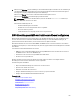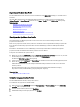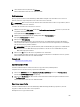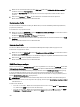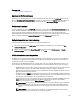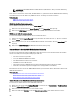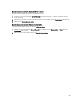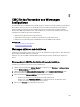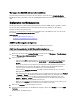Users Guide
ANMERKUNG: Wenn iDRAC-Netzwerk-LAN deaktiviert ist (LAN aktiviert = Nein), ist einfache Anmeldung
nicht verfügbar.
Wenn der Server vom Gehäuse entfernt wird, die iDRAC-IP-Adresse geändert wird oder die iDRAC-Netzwerkverbindung
ein Problem aufweist, kann das Klicken auf „iDRAC-GUI starten“ zur Anzeige einer Fehlerseite führen.
Verwandte Links
iDRAC über die Seite Serverstatus starten
iDRAC von der Seite Serverstatus starten
iDRAC über die Seite Serverstatus starten
Start der iDRAC-Verwaltungskonsole von der Seite Server-Status aus:
1. Klicken Sie in der Systemstruktur auf Server-Übersicht. Die Seite Serverstatus wird angezeigt.
2. Klicken Sie auf iDRAC starten für den Server, für den Sie die iDRAC-Webschnittstelle starten wollen.
iDRAC von der Seite Serverstatus starten
So starten Sie die iDRAC-Verwaltungskonsole für einen individuellen Server:
1. Erweitern Sie den Eintrag Server-Übersicht in der Systemstruktur. Es werden alle Server (1 - 16) in der erweiterten
Liste der Server angezeigt.
2. Klicken Sie auf den Server, für den Sie die iDRAC-Webschnittstelle starten möchten. Die Seite Server-Status wird
angezeigt.
3. Klicken Sie auf iDRAC-GUI starten. Die iDRAC-Webschnittstelle wird angezeigt.
Remote-Konsole über die CMC-Webschnittstelle starten
Sie können eine Keyboard-Video-Mouse (KVM)-Sitzung direkt auf dem Server starten. Die Remote-Konsolen-Funktion
wird nur unterstützt, wenn alle folgenden Bedingungen erfüllt sind:
• Der Gehäusestrom ist eingeschaltet.
• Server, die iDRAC6 und iDRAC7 unterstützen.
• Die LAN-Schnittstelle auf dem Server ist aktiviert.
• Die iDRAC-Version ist 2.20 oder höher.
• Auf dem Host-System ist JRE 6 Aktualisierung 16 (Java Runtime Environment) oder höher installiert.
• Der Browser auf dem Host-System lässt Popup-Fenster zu (Popup-Blocker ist deaktiviert).
Die Remote-Konsole kann auch von der iDRAC-WEbschnittstelle gestartet werden. Weitere Informationen finden Sie im
iDRAC-Benutzerhandbuch
.
Verwandte Links
Remote-Konsole von der Seite Gehäusefunktionszustand starten
Remote-Konsole von der Seite „Status der Server“ starten
Remote-Konsole von der Seite Status der Server starten
Remote-Konsole von der Seite Gehäusefunktionszustand starten
So starten Sie eine Remote-Konsole von der CMC-Webschnittstelle:
1. Wählen Sie in der Systemstruktur Gehäuse-Übersicht aus und klicken Sie auf Eigenschaften → Funktionszustand.
Die Seite Gehäusefunktionszustand wird angezeigt.
2. Klicken Sie auf den angegebenen Server in der Gehäuse-Grafik.
3. Klicken Sie im Abschnitt Quicklinks auf den Link Remote-Konsole starten, um die Remote-Konsole zu starten.
106